Σε αυτό το εγχειρίδιο θα σου δείξω πώς να εισάγεις οπτικά στοιχεία όπως εικονίδια, εικόνες και εικονογραφίες στο σχέδιό σου με τον Σχεδιαστή της Microsoft. Τα γραφικά στοιχεία είναι κρίσιμα για τη δημιουργία πλούσιων παρουσιάσεων ή εγγράφων. Ο Σχεδιαστής της Microsoft προσφέρει ποικιλία επιλογών για να εκφράσεις τη δημιουργικότητά σου και να δώσεις την τελική πινελιά στο έργο σου. Ας εξερευνήσουμε μαζί τις βασικές λειτουργίες και βήματα για να προσθέσεις γρήγορα και αποτελεσματικά οπτικά στοιχεία στο σχέδιό σου.
Κύρια Ευρήματα
Ο Σχεδιαστής της Microsoft προσφέρει έναν εκτενή κατάλογο εικόνων, βίντεο και γραφικών. Μπορείς να χρησιμοποιήσεις τόσο εικόνες που δημιούργησε το ΤΜ της Microsoft όσο και πραγματικές φωτογραφίες. Υπάρχουν διάφοροι τρόποι για να εργαστείς με γραφικά, γραμμές και σχήματα και να εξατομικεύσεις τα σχέδιά σου. Η αποτελεσματική εργασία είναι δυνατή όταν χρησιμοποιείς τον Σχεδιαστή της Microsoft και το αντίστοιχο λογισμικό όπως το PowerPoint ή το Word ταυτόχρονα.
Οδηγίες Βήμα προς Βήμα
Επιλογή Οπτικών Στοιχείων
Όταν ανοίγεις τον Σχεδιαστή της Microsoft, βρίσκεις στην αριστερή πλευρά πολλές επιλογές. Εάν κάνεις κλικ σε "Όλα", βλέπεις τις διαφορετικές κατηγορίες εικόνων, βίντεο και γραφικών.
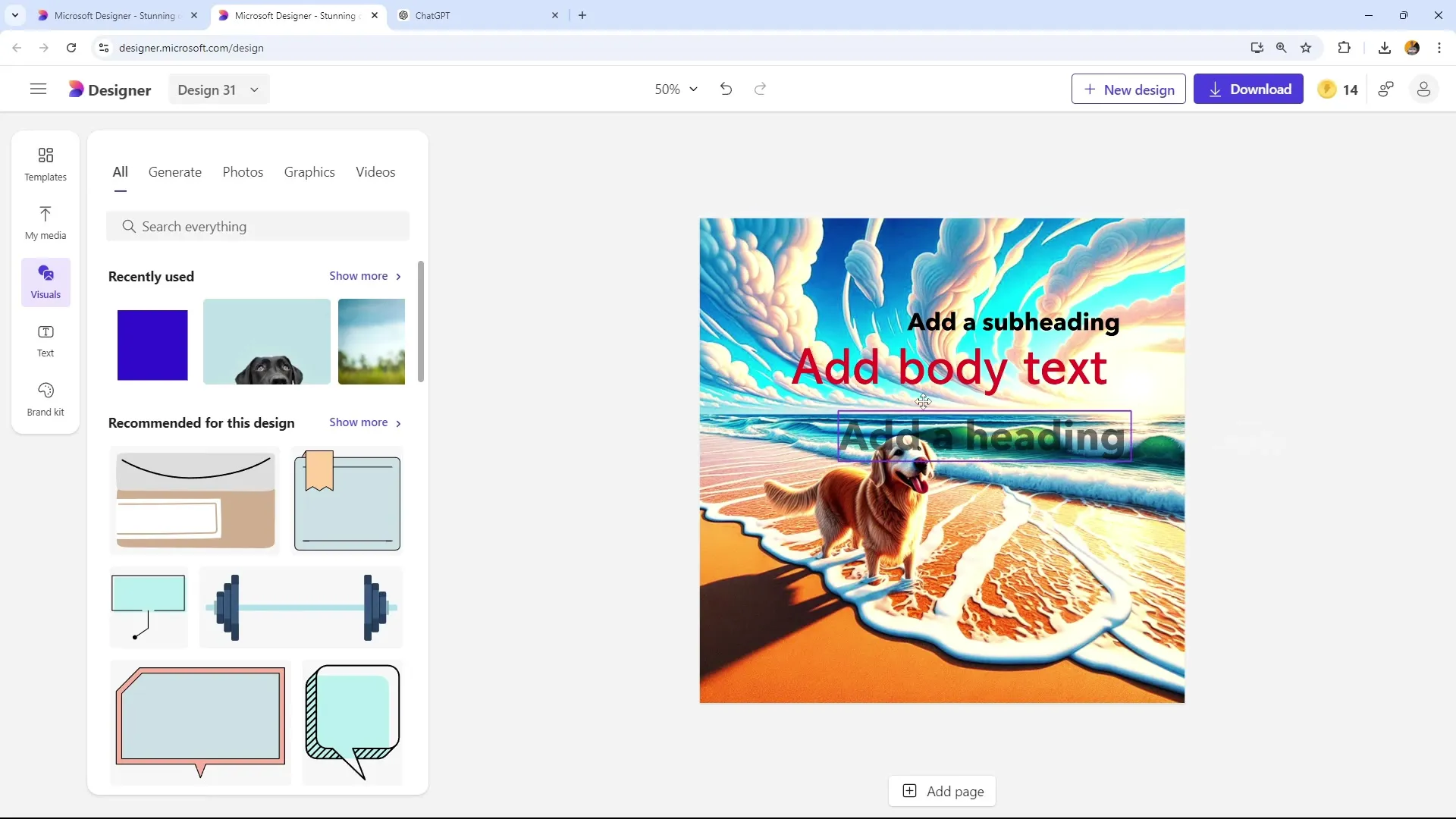
Δημιουργία Εικόνων από Τεχνητή Νοημοσύνη
Ένας ενδιαφέρον τομέας είναι η δυνατότητα δημιουργίας εικόνων από τεχνητή νοημοσύνη. Κάνε κλικ στην κατηγορία "Δημιουργία" για να δημιουργήσεις μια εικόνα από τεχνητή νοημοσύνη. Για παράδειγμα, αν δουλεύεις σε μια εξώφυλλο για την παρουσίασή σου στο PowerPoint, μπορείς να δημιουργήσεις μια κατάλληλη εικόνα εδώ.
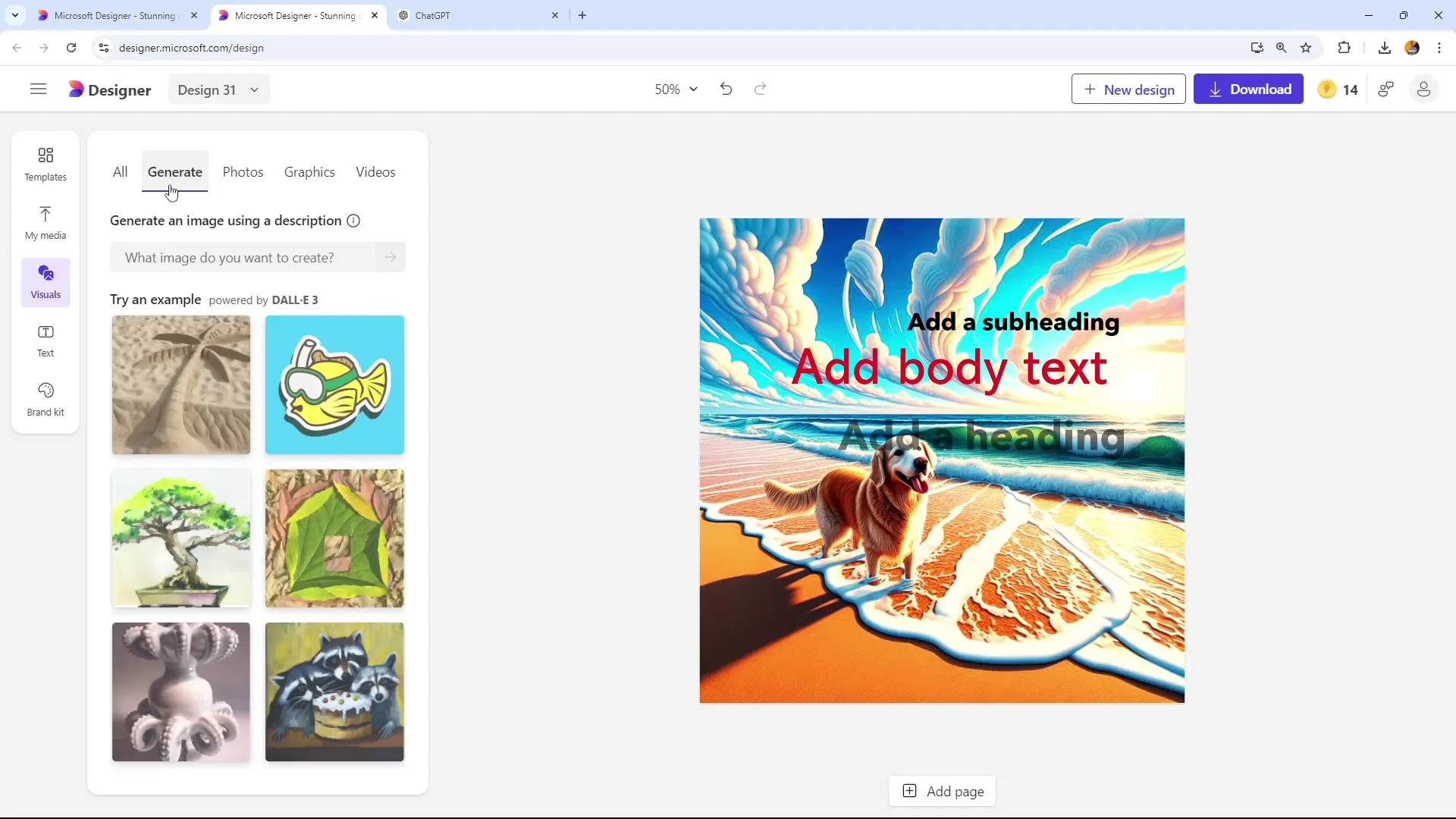
Εισάγετε, λόγου χάρη, το "σκύλος" και επιλέξτε ένα στυλ όπως "3D Hyper Surreal Style". Μετά το κλικ στο "Επόμενο", θα εμφανιστεί μια εικόνα που μπορείτε να επιλέξετε ανάλογα.
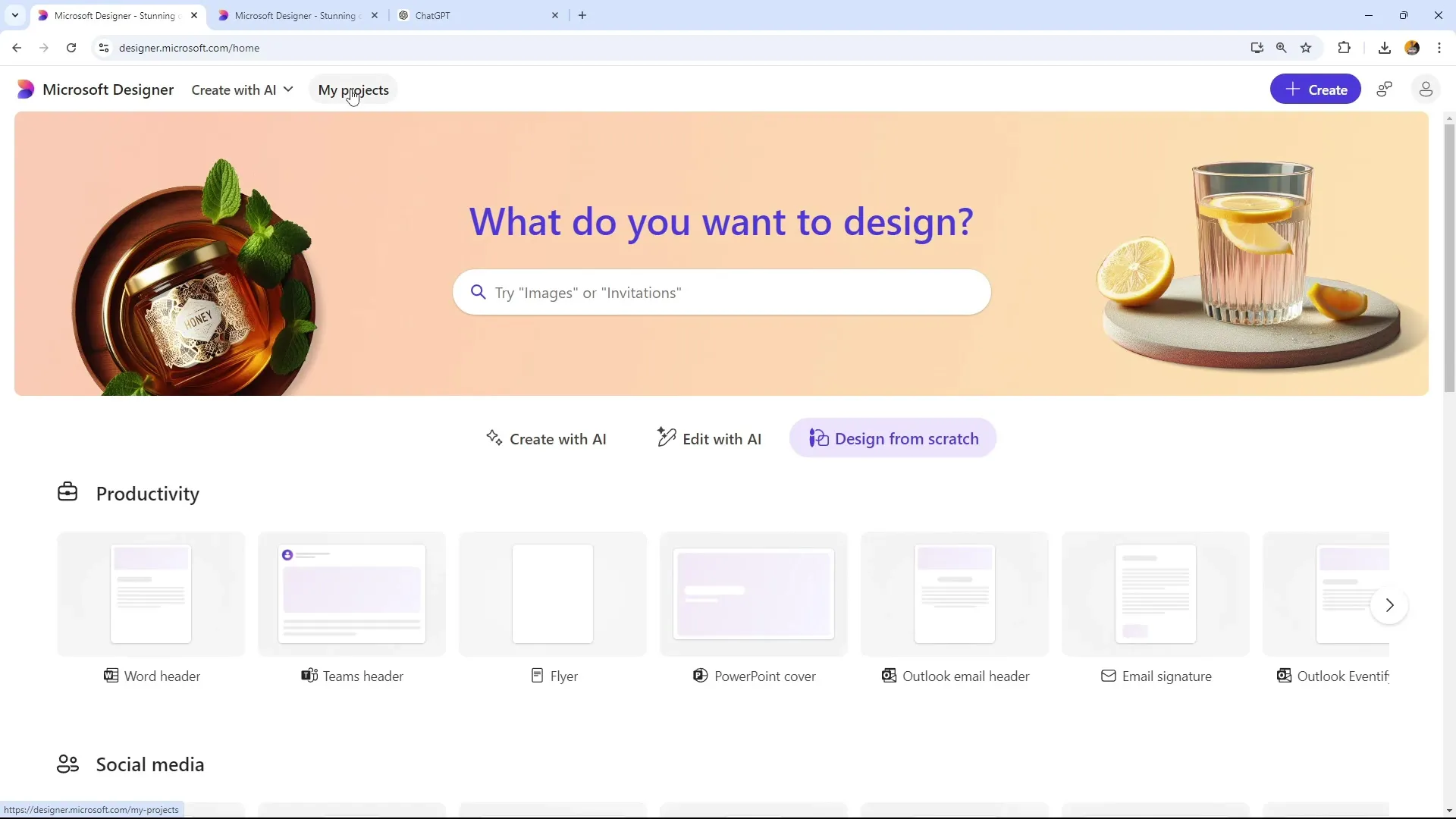
Εισαγωγή Πραγματικών Φωτογραφιών και Επεξεργασίας
Ένα άλλο σημαντικό στοιχείο είναι οι πραγματικές φωτογραφίες. Μπορείς να επιλέξεις την επιθυμητή φωτογραφία με ένα απλό κλικ. Επίσης, έχεις τη δυνατότητα να εφαρμόζεις φίλτρα ή αυτόματες προσαρμογές.
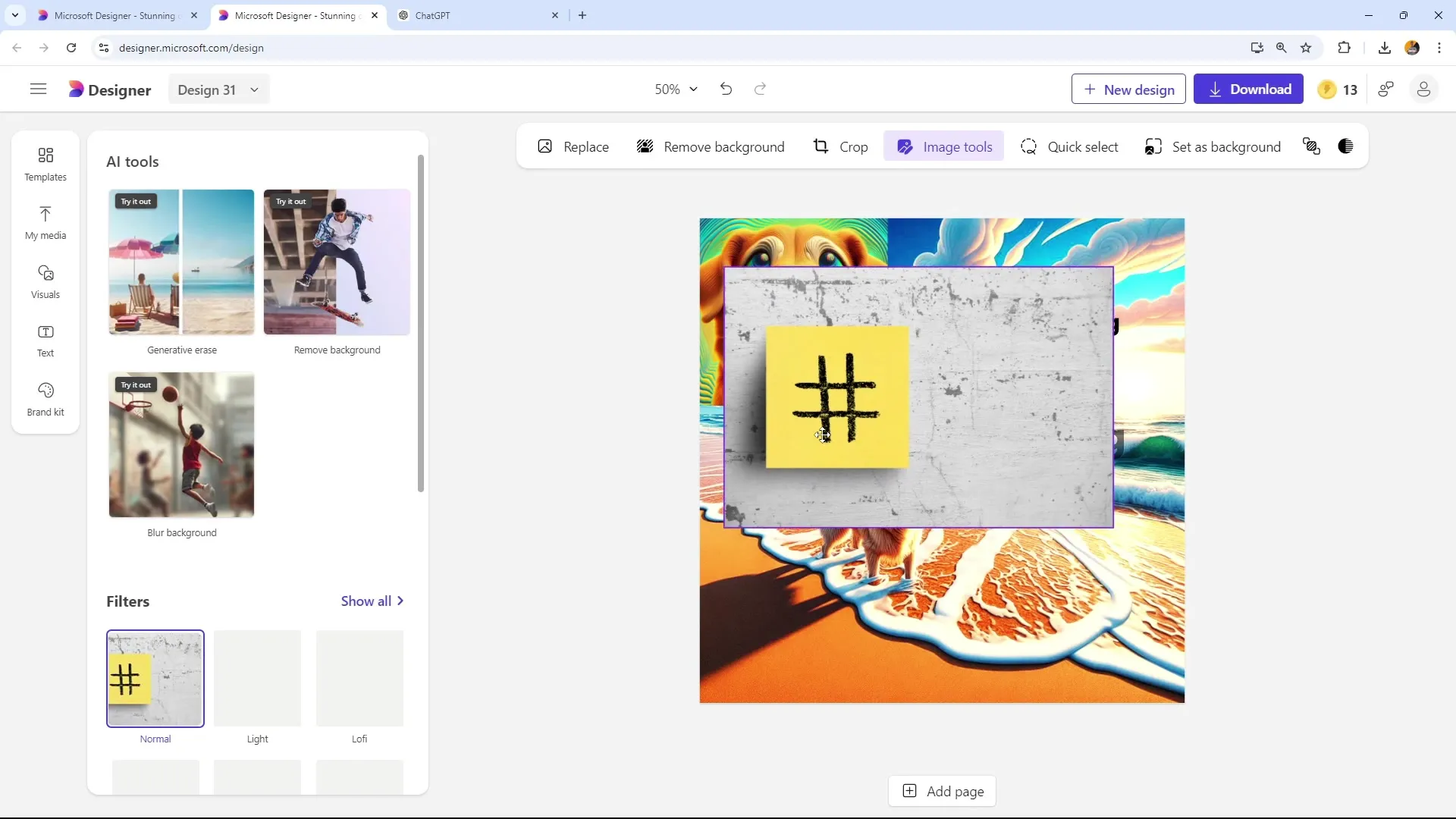
Ένα πολύ χρήσιμο χαρακτηριστικό είναι η αναζήτηση για συγκεκριμένες εικόνες. Απλώς πληκτρολόγησε "σκύλος" στη γραμμή αναζήτησης για να λάβεις κατάλληλα αποτελέσματα.
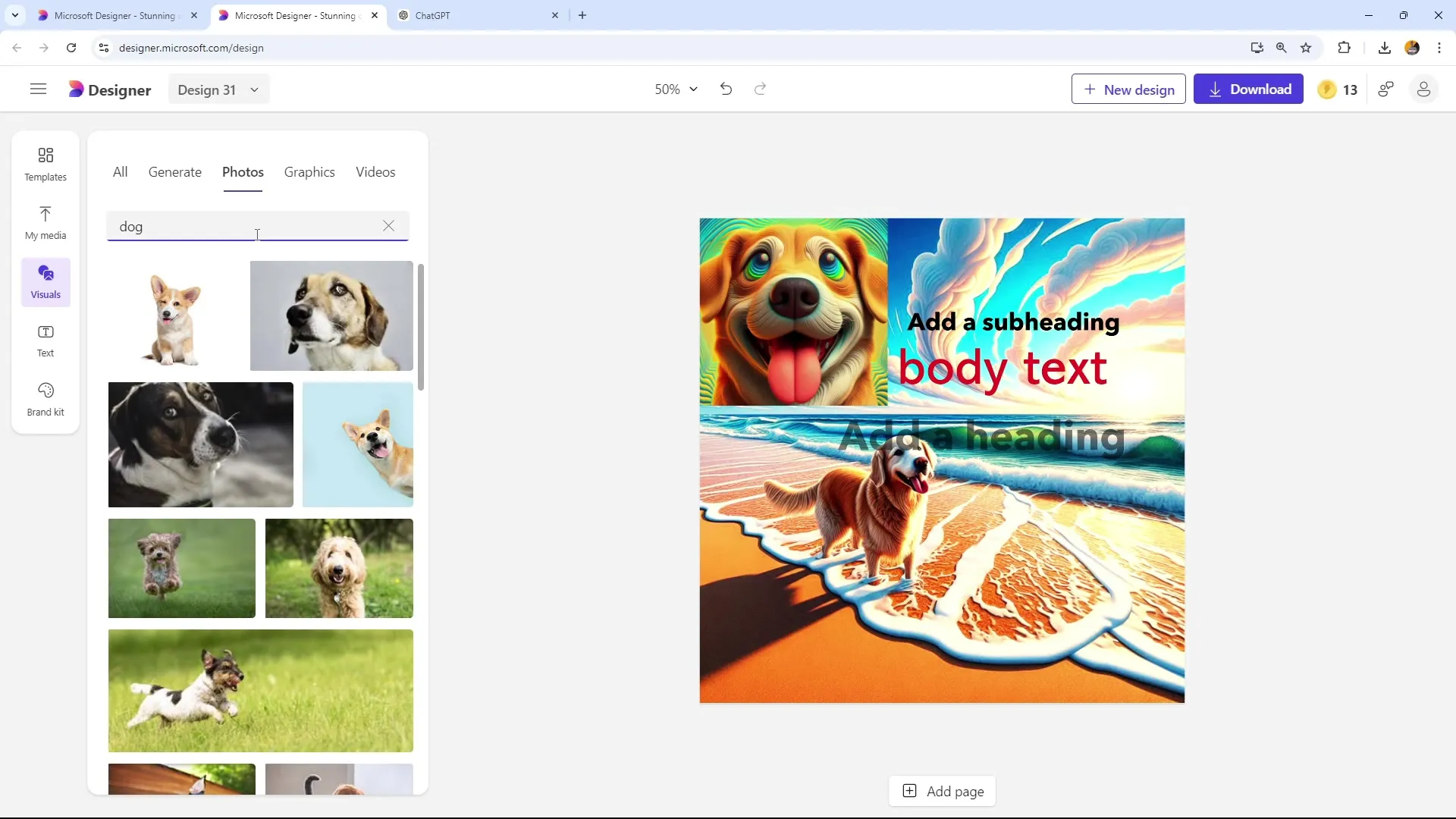
Αν σου αρέσει η εικόνα, μπορείς να αφαιρέσεις το φόντο ή να το αμολάς για να εστιάσεις στο κύριο στοιχείο.
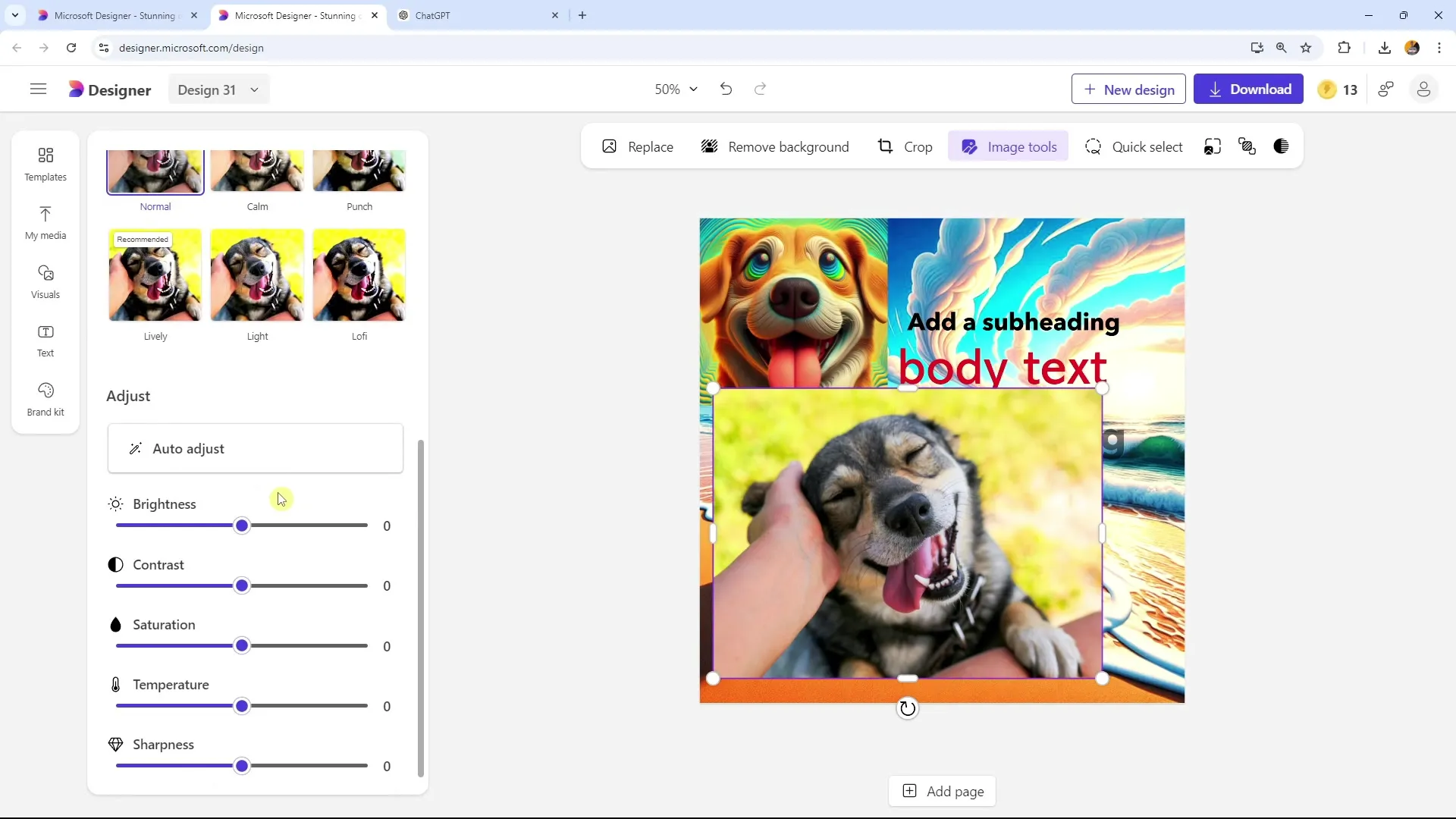
Χρήση Γραφικών
Τα γραφικά είναι μια άλλη κατηγορία που μπορείς να χρησιμοποιήσεις. Αυτά περιλαμβάνουν εικόνες που έχουν αφαιρεθεί ή εικονογραφηθεί και δεν διαθέτουν φόντο. Η πλεονεκτική πλευρά είναι ότι μπορείς να τα χρησιμοποιήσεις ευέλικτα στο σχέδιό σου.
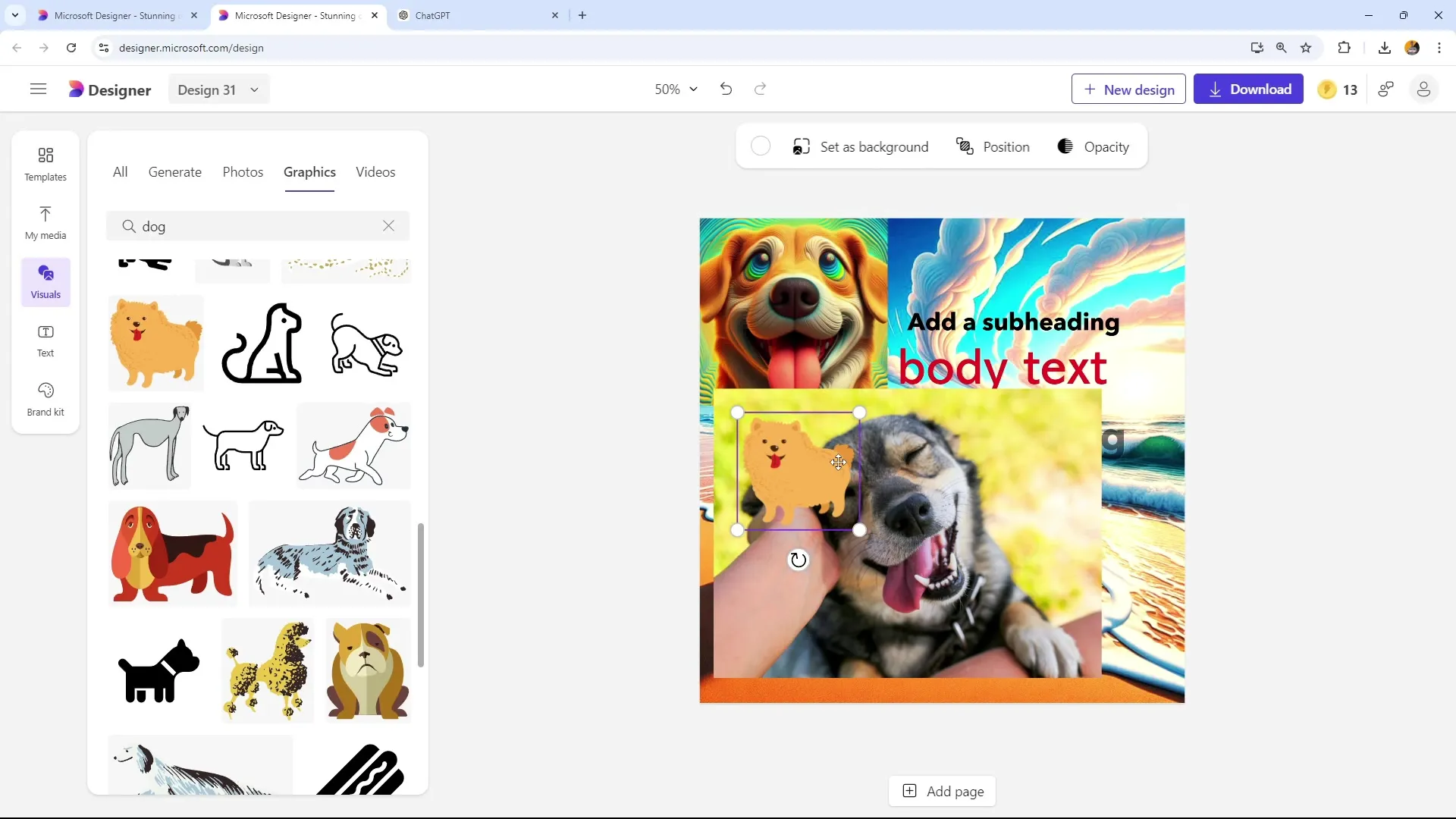
Συνεπώς, μπορείς να τα ενσωματώσεις απευθείας στο σχέδιό σου χωρίς να ανησυχείς για ενοχλητικά φόντα. Αν κάποιο γραφικό έχει παρόλα αυτά φόντο, μπορείς απλά να το αφαιρέσεις.
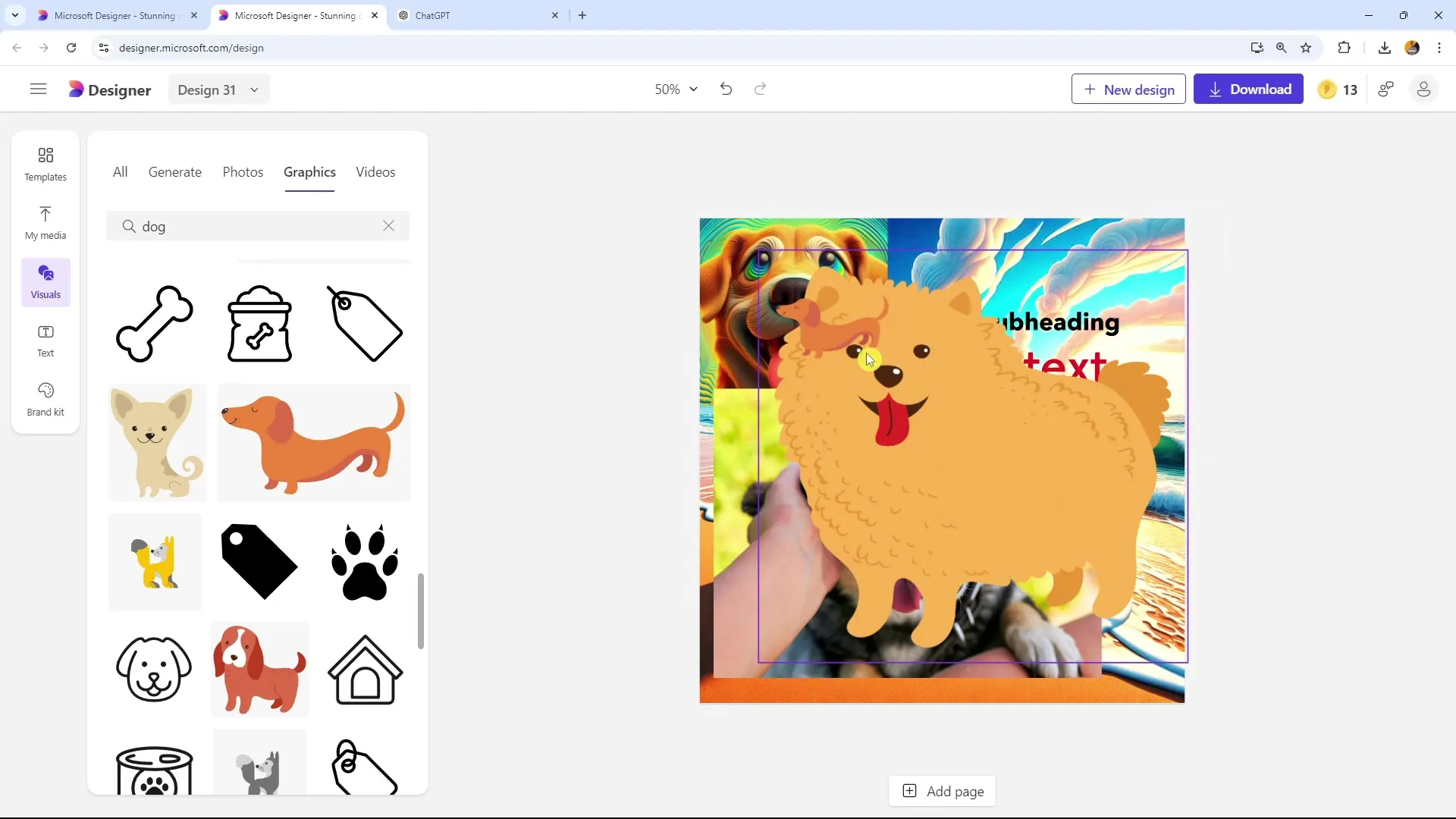
Εισαγωγή Βίντεο
Τα βίντεο είναι επίσης διαθέσιμα. Έτσι, μπορείς να ενσωματώσεις σύντομα βίντεο με ζώα ή άλλο περιεχόμενο στην παρουσίασή σου. Είναι συνιστώμενο να χρησιμοποιείς τα βίντεο σε συνδυασμό με άλλα εργαλεία όπως το PowerPoint.
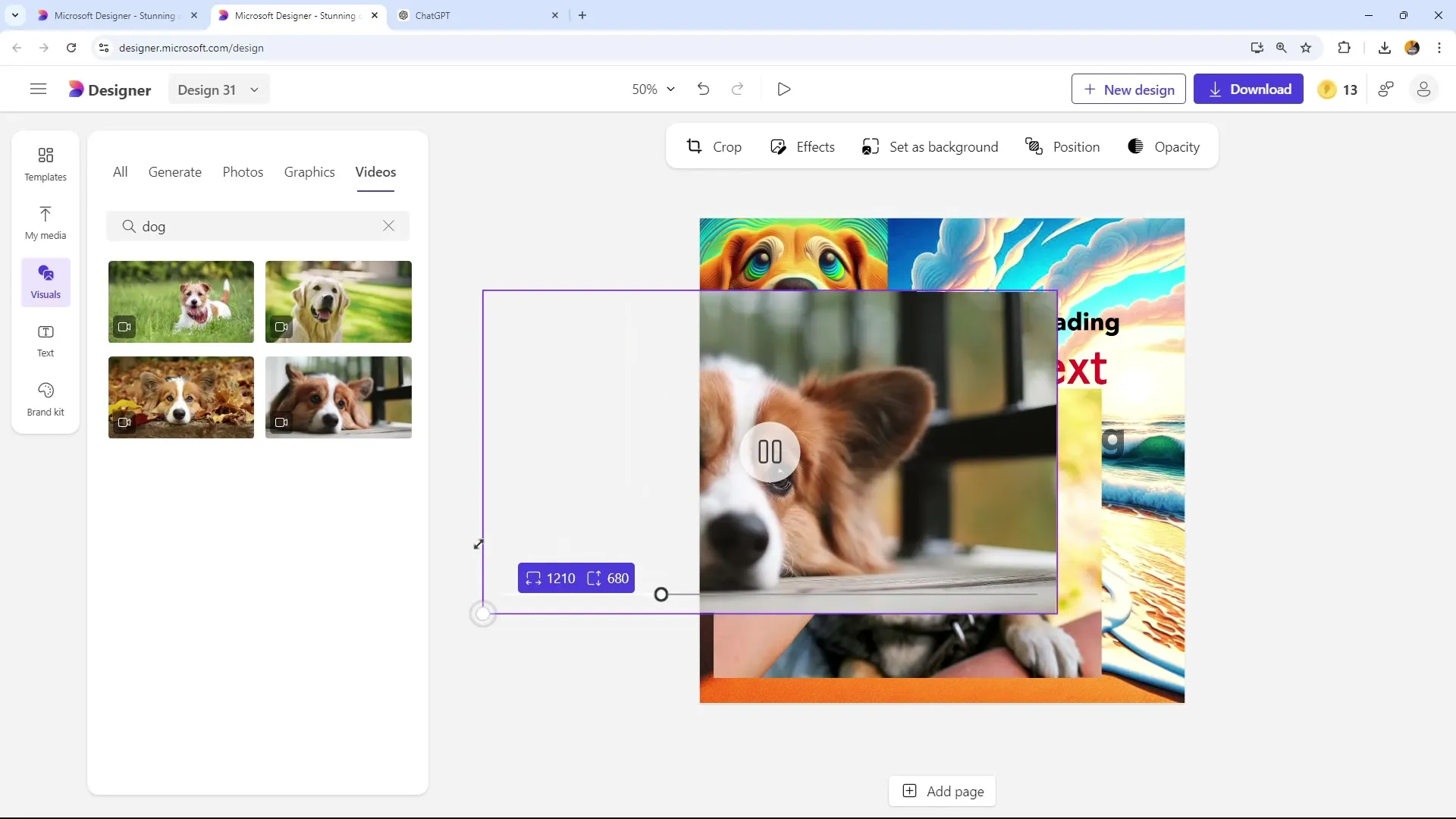
Προσαρμογή Σχεδίου και Χρωμάτων
Κατά την επεξεργασία των γραφικών σου, μπορείς να πειραματιστείς με διάφορα σχήματα και γραμμές. Μπορείς επίσης να προσαρμόσεις τα χρώματα και να επιλέξεις ειδικούς τόνους που ταιριάζουν με το σχέδιό σου.
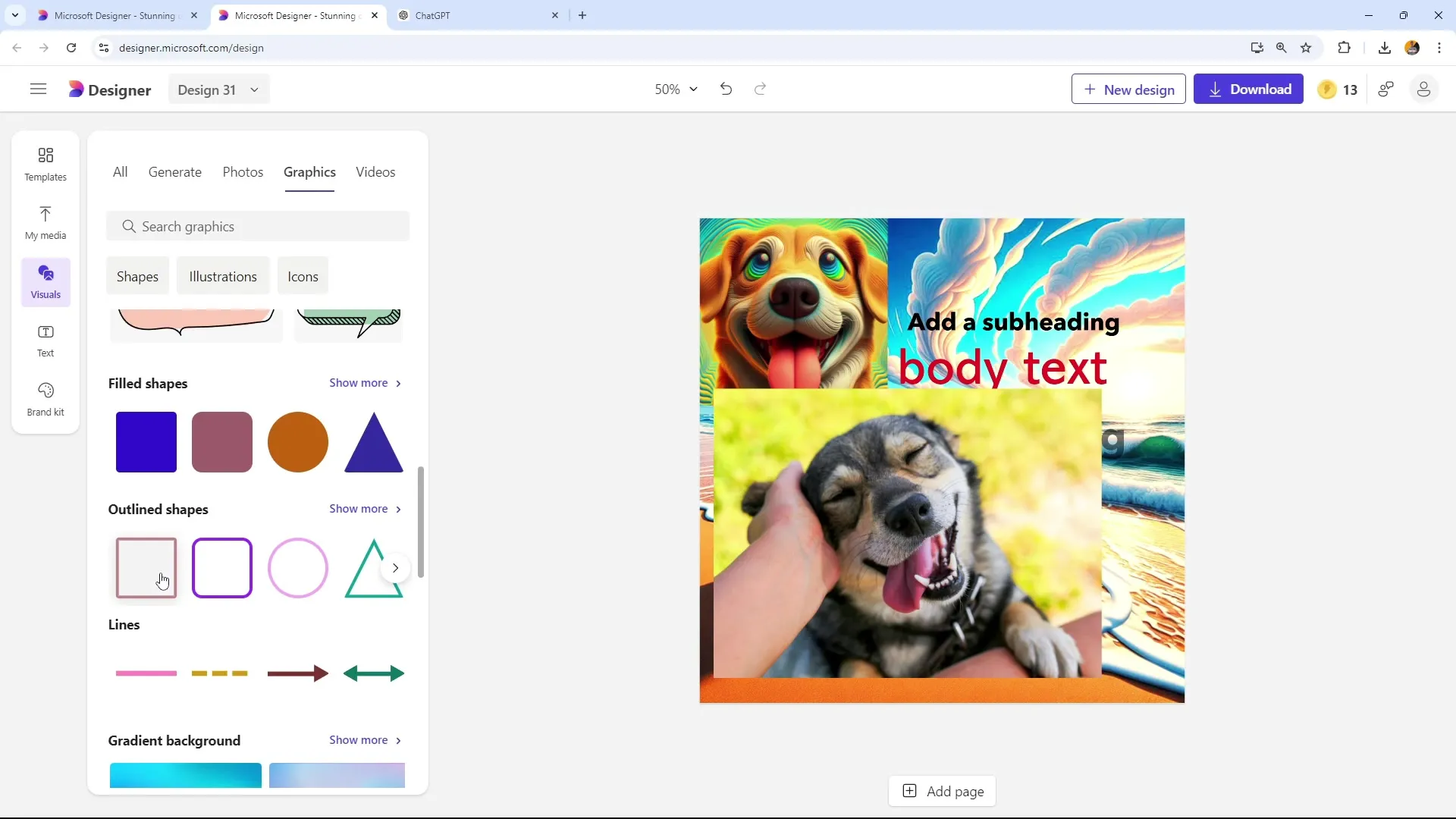
Μια χρήσιμη λειτουργία είναι ο επιλογέας χρωμάτων, με τον οποίο μπορείς να επιλέξεις χρώματα από την εικόνα σου.
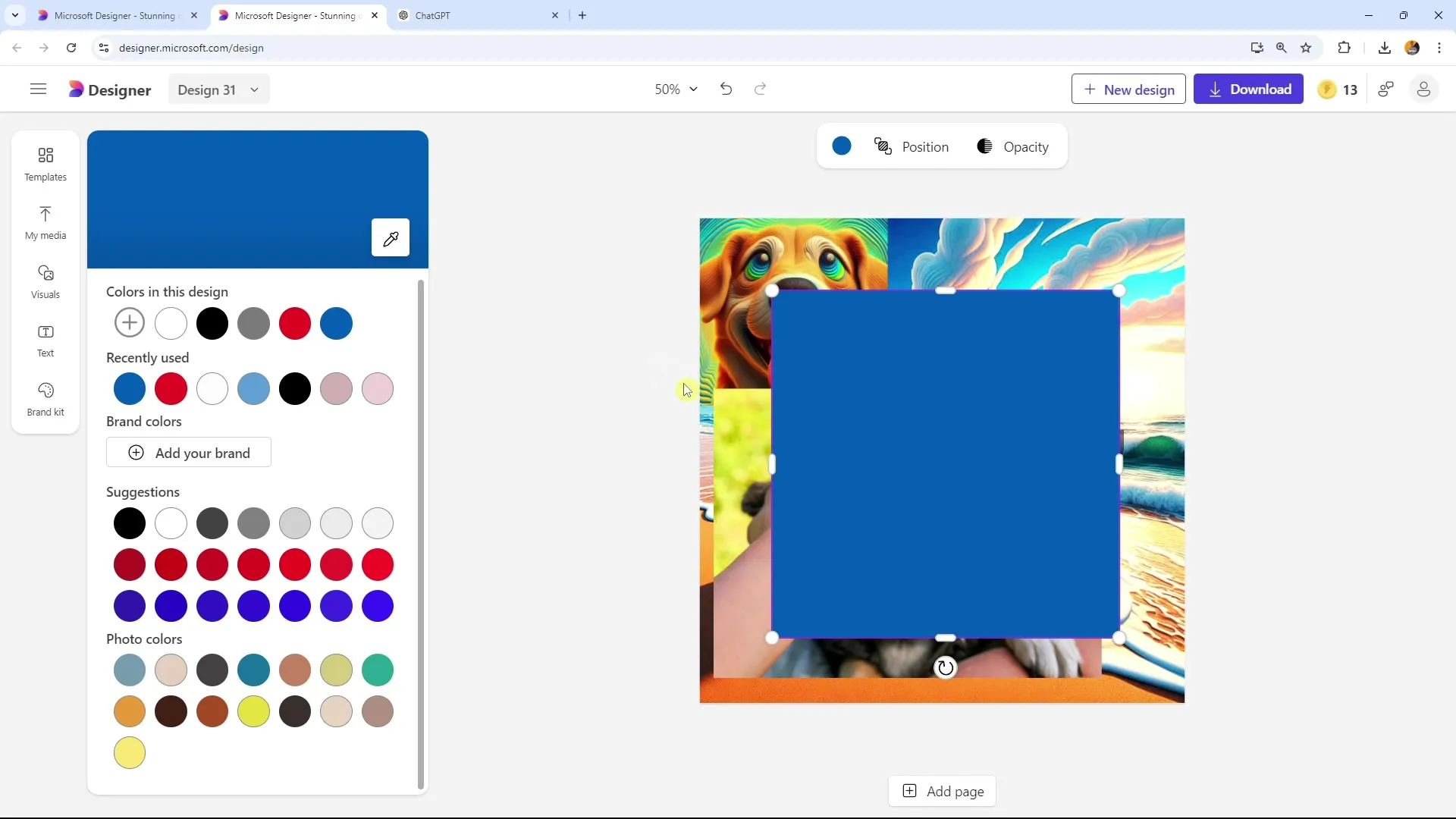
Μπορείς για παράδειγμα να δημιουργήσεις μια γραμμή με ένα βέλος και να την διαμορφώσεις με το επιθυμητό χρώμα. Υπάρχουν επίσης επιλογές για να προσθέσεις πλαίσια ή άλλα σχήματα προκειμένου να εξατομικεύσεις περισσότερο το σχεδιασμό σου.
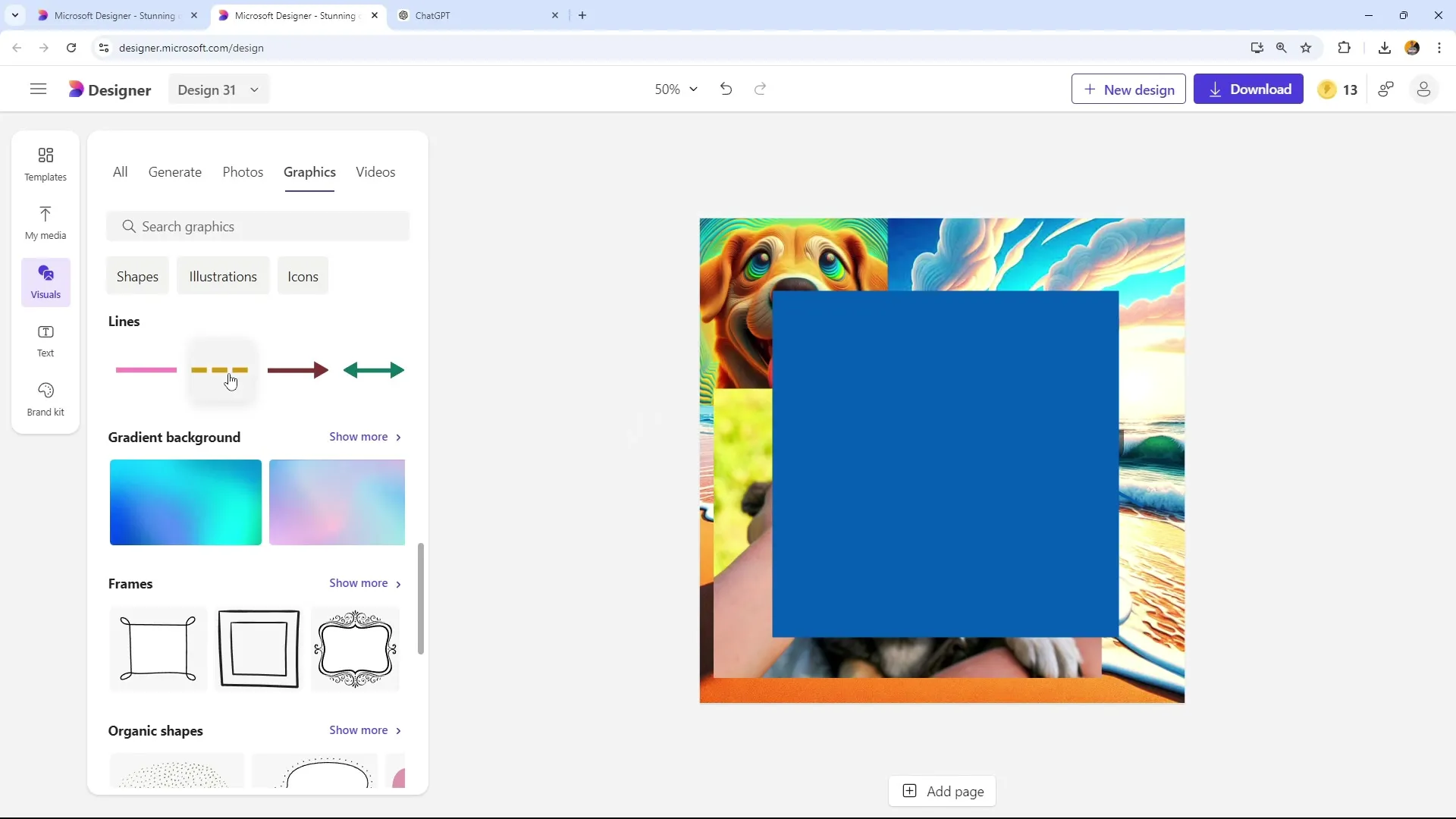
Υπόβαθρα και εποχιακά σχέδια
Επιπλέον, μπορείς να επιλέξεις υπόβαθρα με μεταβάσεις ή θεματικές εικονογραφίες. Για παράδειγμα, αν είναι φθινόπωρο, μπορείς να βρεις μια ποικιλία φθινοπωρινών σχεδίων που μπορείς να χρησιμοποιήσεις.
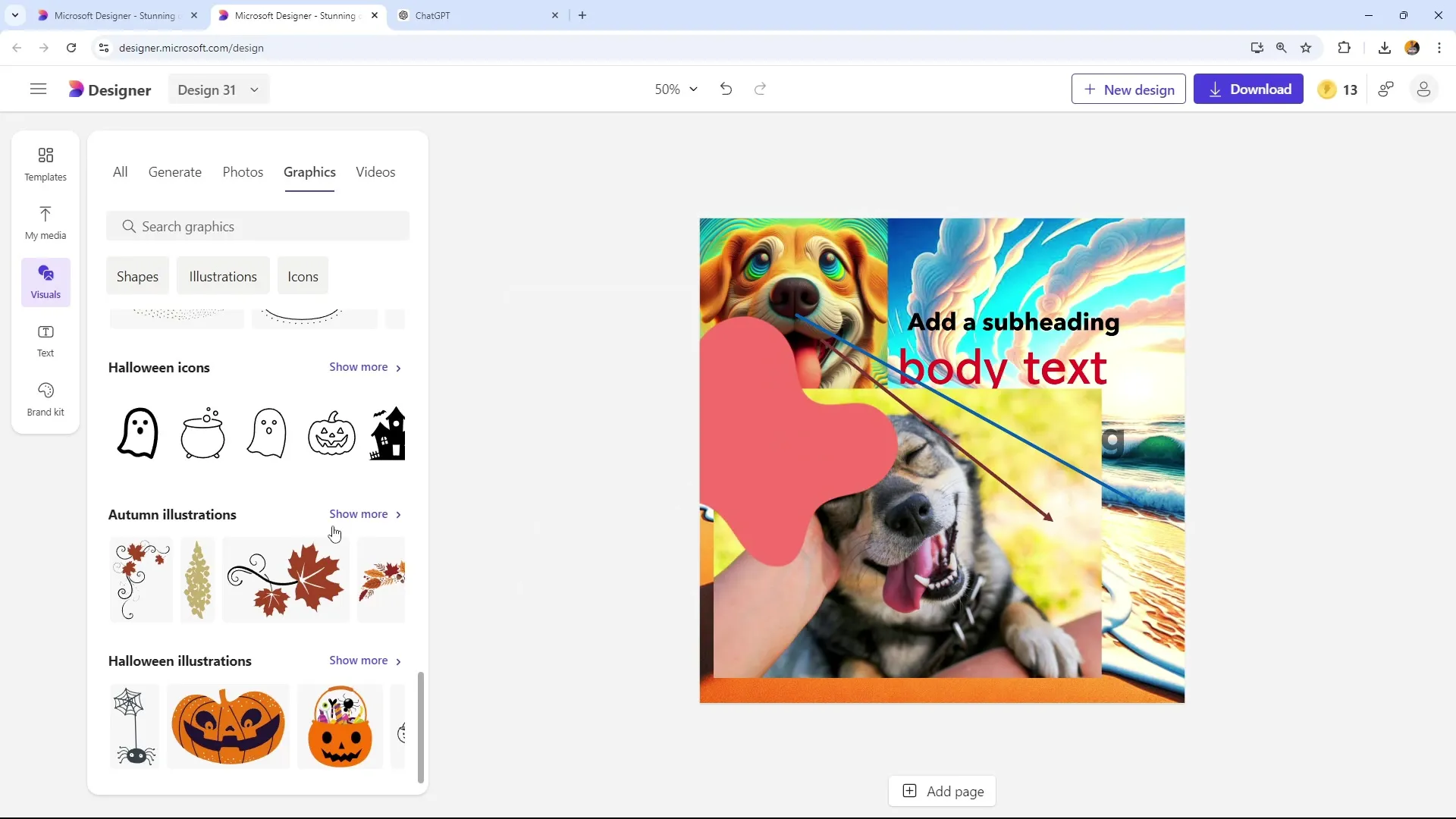
Συμπέρασμα για τα οπτικά στοιχεία στο Microsoft Designer
Η εργασία με το Microsoft Designer είναι εύκολη και προσφέρει πολλές δημιουργικές επιλογές για βελτίωση των σχεδίων σου. Είτε θέλεις να χρησιμοποιήσεις γραφικά, φωτογραφίες ή βίντεο, το εργαλείο σου βοηθά να οπτικοποιήσεις τις ιδέες σου.
Σύνοψη
Σε αυτό τον οδηγό έχεις μάθει πώς να ενσωματώσεις οπτικά στοιχεία στα σχέδιά σου χρησιμοποιώντας το Microsoft Designer. Μπορείς να επιλέξεις από μια ποικιλία εικόνων, βίντεο και γραφικών και να τα προσαρμόσεις εξατομικευμένα. Το εργαλείο είναι ιδιαίτερα χρήσιμο όταν συνεργάζεσαι αποτελεσματικά με λογισμικό όπως το PowerPoint.
Συχνές ερωτήσεις
Πώς μπορώ να εισάγω εικόνες από το Microsoft Designer στην παρουσίασή μου στο PowerPoint;Μπορείς απλά να αντιγράψεις τις εικόνες και να τις επικολλήσεις στη διαφάνειά σου στο PowerPoint.
Μπορώ να προσαρμόσω τα χρώματα των γραφικών μου;Ναι, μπορείς να επιλέξεις και να προσαρμόσεις τα χρώματα εντελώς προσωπικά.
Υπάρχει τρόπος να αφαιρέσω το υπόβαθρο από τις εικόνες;Ναι, έχεις τη δυνατότητα να αποκόψεις ή να αλέθεις τα υπόβαθρα.
Πού μπορώ να βρω εικόνες που δημιουργήθηκαν από ΤΝ;Τις εικόνες που δημιουργήθηκαν από την ΤΝ μπορείς να βρεις κάνοντας κλικ στην κατηγορία "Δημιουργία".
Είναι δωρεάν οι γραφικές του Microsoft Designer;Η χρήση του Microsoft Designer είναι δωρεάν στην πλειονότητα των περιπτώσεων.


